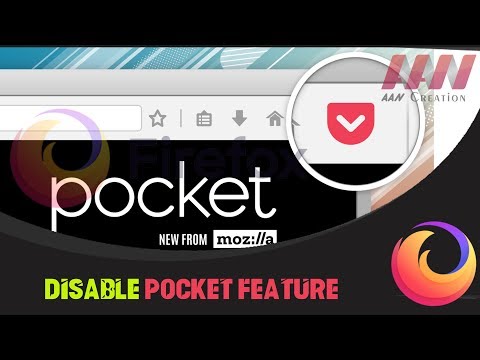Di postingan kami sebelumnya, kami membahas metode cara mentransfer kepemilikan file / folder di Google Drive. Hari ini, kami membagikan tip berguna yang memungkinkan pengguna memblokir akses ke folder bersama setelah jangka waktu tertentu. Anda dapat mengikuti langkah-langkah yang diuraikan di pos untuk menyiapkan tanggal kedaluwarsa google Drive tautan. Cukup buat salinan skrip, tambahkan URL folder Drive Anda, dan tetapkan tanggal kedaluwarsa.
Dengan ini, Anda dapat membatasi izin kepada individu yang memiliki akses ke file Anda untuk dilihat dan diedit. Satu-satunya kekurangan, prosesnya tidak otomatis, jadi Anda harus menghapusnya secara individual karena Google Drive tidak memungkinkan Anda membuat tautan yang kedaluwarsa secara otomatis. Namun, Anda dapat mencabut keputusan kapan saja.
Setel Tanggal Kedaluwarsa untuk file Google Drive
Untuk menetapkan tanggal kedaluwarsa file yang Anda bagikan dari Google Drive, Anda memerlukan skrip yang dipanggil Tetapkan Tanggal Kedaluwarsa untuk Tautan Google Drive.


Selanjutnya, klik Buka Drive dan pilih file atau folder yang ingin Anda bagikan dengan seseorang.

Selanjutnya, tetapkan waktu kedaluwarsa. Skrip secara default tidak menawarkan pilihan. Anda harus memilih opsi dari opsi yang tersedia. Garis waktu berkisar dari beberapa jam hingga hari. Durasi waktu tersingkat yang dapat Anda gunakan untuk menetapkan waktu berakhir adalah jam. Pilih durasi yang sesuai dan tekan tombol 'Set Expiration'. File Anda akan segera dibagikan.

Kunjungi script.google.com untuk memulai.